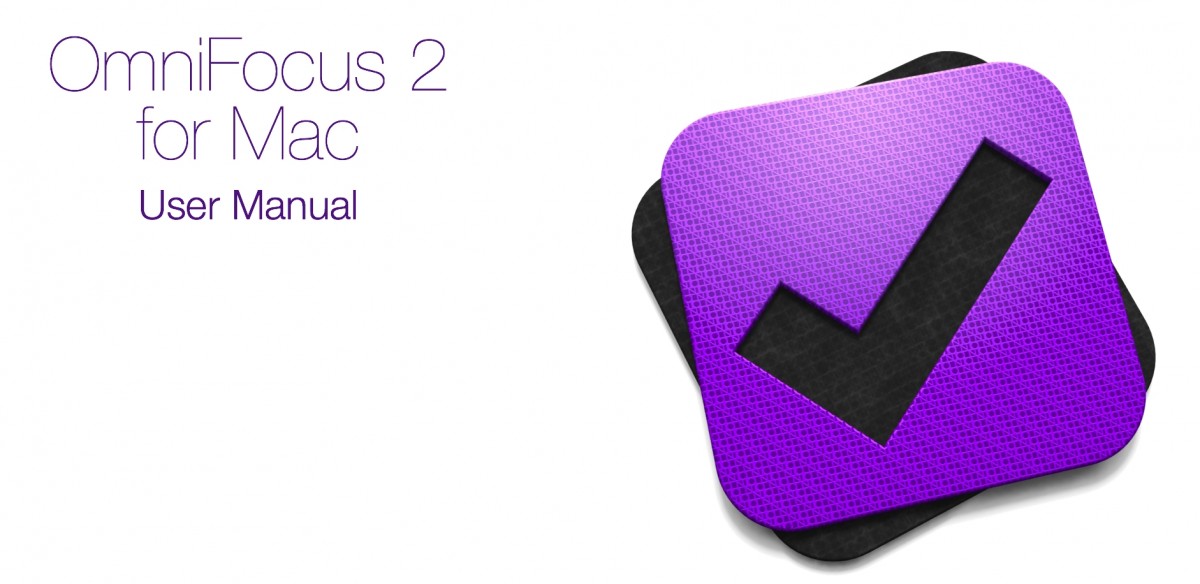OmniFocus 2 for Macでは期限や開始日など日付を入れる項目がありますが、それらを簡単に入れる方法です。
実はマニュアルに書いてあります
OmniFocus 2 for Macマニュアルは、iBookストアで無料配布されてます。
”Supported Date Formats”の章に色々例がありますが、マニュアルはすべて英語で、例も英語なので、日本語での指定の仕方も交えて書いてみたいと思います。
1d,2d形式
期限の欄に1dと入れると明日の日付、5dと入れると今日から5日後の日付を入れてくれます。0dだと今日になります。日付の相対指定ですね。wだと週、hだと時間、yだと年での指定になります。今まで知らなくてTextExpanderのスニペット使ってました。
他にもTextExpanderで便利だと思っている使い方を書いてみる | A-tak.com

多彩な日付変換 たぶん、これが一番つかっているかも。 自分が登録している省略形も参考にあげてみますね。 …
曜日形式
「水」とか「土」と入れると直近のその曜日の日を入れてくれます。OmniFocus 1では「木曜日」といれないと反応してくれなかったので楽になりました。
今日が火曜日の時に「火」と入れると今日の日付が入りますが、明示的に来週の曜日を指定する場合は「次火」とか「来週火」という感じで入れます。
明日、来週、来月形式
まんまです。「明日」と日本語で入れると明日の日付が入ります。「来週」だと来週の日付が入るらしいのですが、今日5/27に来週と入れると6/7の日付が入りました。謎です。「来月」は次の月の1日が日付として設定されます。「来年」もいけますね。
ちなみに、使いどころはない気がしますが、「昨日」、「昨年」のように過去の日付もいけます。「-3d」なんてのもいけます。
日付のみ形式
今月の10日期限ということであれば「10」とだけ入れると、自動で年と月は入れてくれます。
時間まで指定する
「@」で時間も指定できます。「@23」だと今日の夜11時になります。合わせ技で「3d@23」とすると3日後の23時が指定できます。
時間は「10:00」でもいいし「8a」だと午前8時、「10p」だと夜の10時という指定もできます。
カレンダーから
インスペクタからはカレンダーで日付選んで登録も出来ます。
英語情報まで広げると新たな発見
OmniFocusの英語マニュアルを頑張って読んだのと自分でいろいろ試したことを今回書いてみました。
OmniFocusに限らず、日本語だけだとなかなか情報が見つからなかったり、情報が遅かったりするので、最近は英語の文章もなるべく読むようにしています。英語の文法もよくわかりませんが、Macならばトラックパッドで単語を三本指タップすれば辞書が出ますし(iPhoneだと長押しだからもっと簡単)、最近は文法を親切に説明してくれてるサイトもあったりするので、なんとなく書いてあることはわかるような気がします。
Inside OmnifFocusというサイトがあって、ここにも英語ですがなかなか面白そうな事が書いてありました。OmniFocus 2 for Macの使いこなしをモチベーションにして、英語勉強がてらに読んでみてはどうでしょうか。
![]() OmniFocus 2
OmniFocus 2 
カテゴリ: 仕事効率化
価格: ¥4,000
※価格は記事作成時のものです
↓こらちはiPhone版
![]() OmniFocus 2 for iPhone
OmniFocus 2 for iPhone 
カテゴリ: 仕事効率化
価格: ¥2,000
※価格は記事作成時のものです
iPad版↓
 OmniFocus for iPad
OmniFocus for iPad 
カテゴリ: 仕事効率化
価格: ¥4,000
※価格は記事作成時のものです